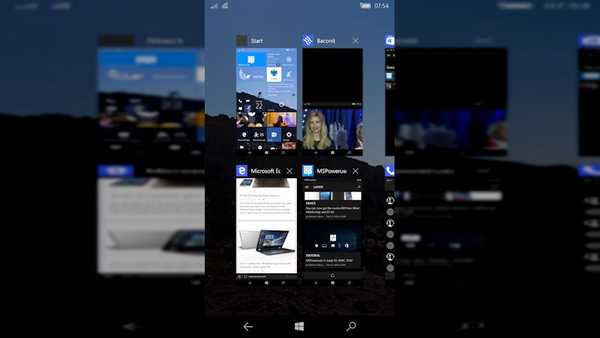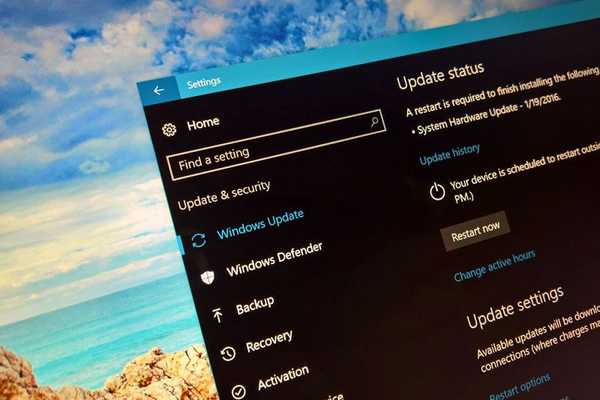A Microsoft letöltés előtt kiadta a Chromium-alapú Edge kiadása előtti kiadásait. Az írás idején a böngésző az alábbi címen érhető el: Dev csatorna és Kanári-csatorna. Számos dolgot kipróbálhat, ha a telepítés vagy a frissítés során hibát észlel:
1. lépés: Ellenőrizze az operációs rendszert. A Microsoft Edge Insider verziók jelenleg csak a Windows 10 esetén érhetők el (64 bites). A Windows többi verziója jelenleg nem támogatott..
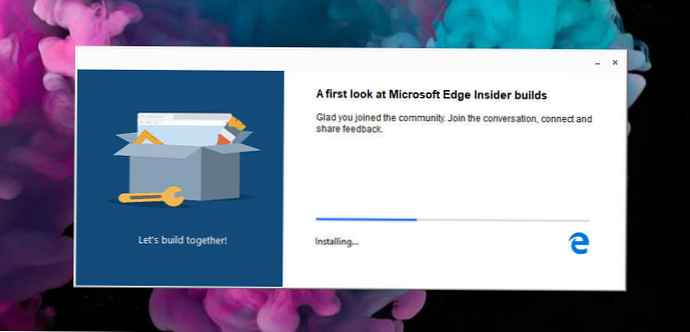
2. lépés: Ellenőrizze VPN-jét. Ha 403 hibát kap, akkor lehet, hogy meg kell változtatnia a hálózathoz való csatlakozás módját.
3. lépés: Ellenőrizze a kapcsolat beállításait. A szülői felügyelet, az antivírus vagy a tűzfal beállításai blokkolhatják a telepítést vagy a frissítéseket.
4. lépés: Ellenőrizze a megbízható webhelyeket. Ha az Internet Explorer programot használja az összeállítások letöltéséhez, akkor előfordulhat, hogy az officeapps.live.com webhelyet fel kell vennie a böngésző megbízható webhelyeinek listájába..
5. lépés: Próbálja meg újra letölteni. Távolítsa el a Microsoft Edge Insider szerelvényt, és próbálja meg újra letölteni.
6. lépés: Indítsa újra a számítógépet. Ha a probléma továbbra is fennáll, távolítsa el a Microsoft Edge Insider szerelvényt, és próbálja meg újra letölteni és telepíteni.
Súgó konkrét hibákhoz
| Hibaüzenet | Hogyan javítható |
| Hiba 3 vagy 0x80040154 vagy Nem telepíthetjük a Microsoft Edge szoftvert a Windows ezen verziójára. |
|
| Hiba 3 vagy 0x80080005 |
|
| Hiba 7 vagy 0x8020006F |
|
| 403-as hiba |
|
| Hiba 1603 vagy 0x00000643 |
|
| Hiba 0x80070070 |
|
| HTTP Error 500 error 0x80010108 vagy 0x80040801 vagy 0x80042193 vagy 0x80042194 vagy 0x800421F4 vagy 0x800421F6 vagy 0x800421F7 vagy 0x800421F8 vagy 0x80072742 vagy 0x80072ee2 vagy 0x800720000 vagy 0x800720000000000 |
|
| Hiba 0x8020006E vagy 0x80200059 |
|
| Hiba 0x80200070 |
|
| Hiba 0x80200068 vagy |
|
| Egyéb hibakódok |
|
| Nem lehet csatlakozni az internethez |
|
| Hiba történt a Microsoft Edge telepítésekor |
|
Forrás: microsoft